MarkiChen 您好,欢迎您咨询微软社区
了解到您的情况,更新您是如何进行的(系统更新、安装助手或者ISO镜像)?可以先确认下返回选项是否可用,按住Windows+I打开设置-系统-恢复,查看恢复选项下的返回。
如果可用返回选项可用作为最终的步骤,无论是否可用都可以先执行下面的步骤进一步排查:
检查系统文件完整性、运行DISM
1.搜索CMD,找到命令提示符,选择以管理员模式运行.
2.逐条输入下列命令,请务必在上一条完成后再执行下一条命令
sfc /scannow
DISM /Online /Cleanup-Image /CheckHealth
DISM /Online /Cleanup-Image /ScanHealth
DISM /Online /Cleanup-Image /RestoreHealth
3.扫描完成后可以查看扫描信息,是否有检查到并修复了问题
排除其他因素影响请参考以下步骤执行干净启动:
1.Windows+R输入:msconfig 打开系统配置
2.进入服务选项卡-点按左下角的隐藏所有microsoft服务,然后点按全部禁用。(若您启用了指纹识别功能,请不要关闭相关服务)
3.点击”启动”标签卡, 点击”打开任务管理器”,然后禁用全部启动项并确定
重启设备。
免责声明: 干净启动是通过一组最少的驱动程序和启动程序来启动 Windows,以便你可以确定后台程序是否干扰你的游戏或程序,并帮助您找出问题的原因。“干净启动”的步骤乍一看可能很复杂,但为了避免给您带来麻烦,请按顺序、一步一步地操作,它将帮助您回到正轨。
在干净启动下,参考使用 ISO 文件 无损修复 Windows 11 系统
这个操作可以无损的帮您修复大部分的系统问题。
免责声明:让我们尝试覆盖安装系统,这将刷新您的Windows文件和操作系统,且不会删除文件或应用程序。但如果电脑内有重要的数据,我们仍然建议提前备份。
Best Wish
Leo Z | 微软社区支持专员